win10激活+mbr分区 win10激活mbr分区表

windows10激活工具是专为激活win10系统而制作的,不仅支持一键激活win10专业版系统,还支持激活其他版本的windows和office办公软件。Windows10激活工具操作简单,只需一键操作,永久免费使用。暴风win10激活工具支持激活所有32位 64位的Windows10系统。
最近有网友在问mbr分区表可以装win10系统吗,mbr分区表怎么安装win10系统?下面一起来看看mbr分区表安装win10系统的方法吧。
1、硬盘分区表mbr的时候,bios必须是legacy引导,也就是legacy mbr要一一对应
2、win10 32位只能legacy mbr模式安装,win10 64位可以uefi gpt安装,也可以legacy mbr安装
3、一般legacy安装很少需要设置BIOS的,因为多数电脑默认就是legacy模式,如果当前是win7或xp,直接本地硬盘安装win10,就是legacy模式,无需借助U盘
1、系统iso下载:ghost win10 32位(x86)装机专业版V2018.05
BIOS设置legacy引导模式的方法(如果之前是uefi模式,就要进BIOS修改,2012年之前买的电脑默认是legacy模式)
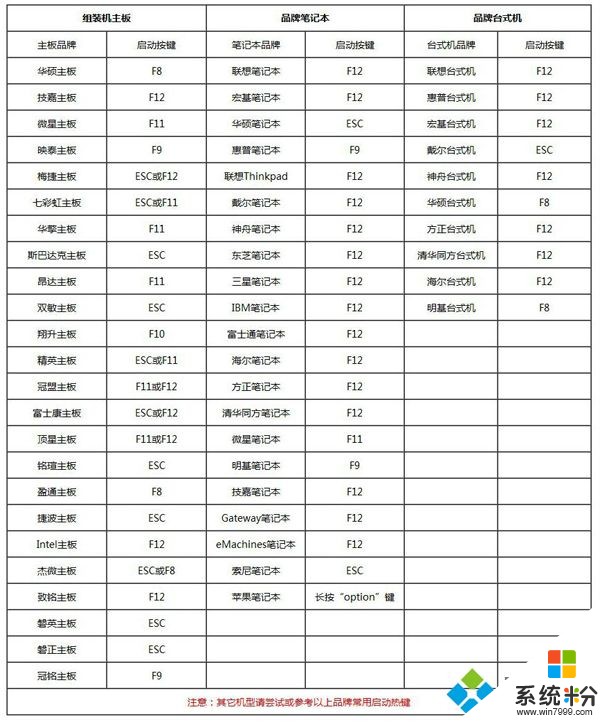
1、做好u盘启动盘之后,将下载的win10 iso文件直接复制到U盘启动盘的GHO目录下;

2、在需要装win10的电脑上插入U盘启动盘,重启后不停按F12或F11或Esc等快捷键打开启动菜单。选择U盘选项(不带uefi的项)回车,如果按这些键没有反应,查看第二点U盘启动设置;
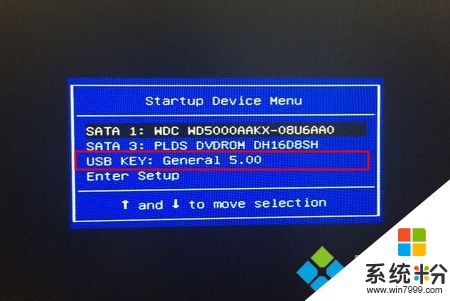
3、从U盘启动进入主菜单,通过上下方向键选择【02】回车,运行win8PEx86,如果无法进入选择【03】,启动32位pe系统;

4、进入pe系统之后,如果之前就是mbr,而且不需要重新分区,直接第6步,如果需要重新分区,需要备份硬盘所有文件,然后打开【DG分区工具】,右键硬盘选择【快速分区】;
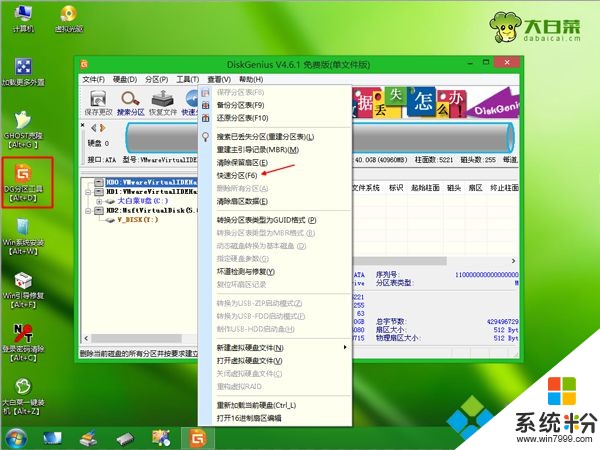
5、分区表类型选择MBR,然后设置分区数目和分区大小,系统盘建议50G或更大,如果是固态硬盘,勾选“对齐分区到此扇区的整数倍”,默认的2048扇区即可4k对齐,点击确定执行分区过程;
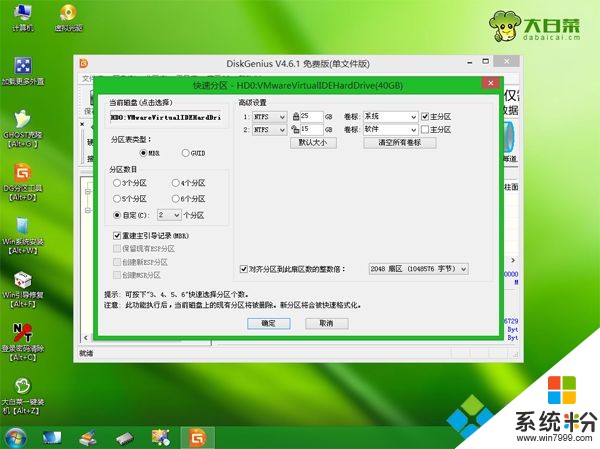
6、双击打开【大白菜一键装机】,映像路径选择win10 iso镜像,此时工具会自动提取gho文件,点击下拉框,选择win10.gho文件;

7、接着点击“还原分区”,选择安装位置,一般是C盘,pe下盘符可能错乱,如果不是C盘,可以根据“卷标”或磁盘大小选择安装盘符,选好之后点击确定;
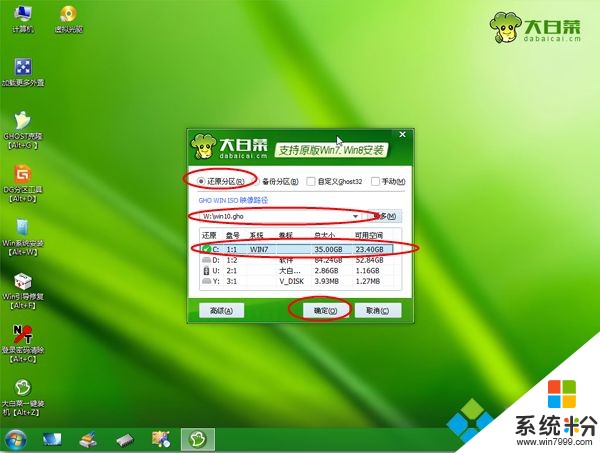
8、弹出提示框,勾选“完成后重启”和“引导修复”,点击是开始执行win10系统安装过程;

9、跳到这个界面,执行win10系统解压到C盘的操作,这个过程需要等待5-10分钟的过程,直到进度条结束;
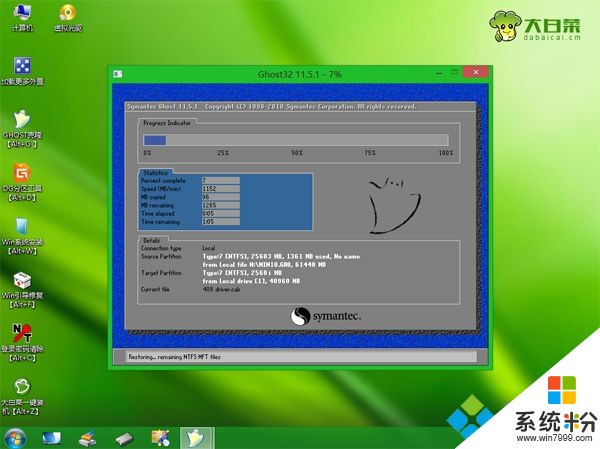
10、解压完成后,电脑会自动重启,此时拔出U盘,重启进入到这个界面,执行安装win10系统驱动、系统配置以及系统激活过程;

11、最后启动进入win10系统桌面,legacy mbr win10系统就安装好了。

以上就是系统粉小编为您带来的win10系统激活mbr,win10激活+mbr分区,win10激活mbr分区表,希望大家能够永久激活成功!










